Slik deler du YouTube-videoer med spesifikk start- eller sluttid: enkle metoder og tips
⏱ Lesetid: 9 min.
📅 Postet på: June 13th, 2024
Har du noen gang snublet over en YouTube-video og ønsket å dele bare en bestemt del av den? Kanskje det er et morsomt øyeblikk i en lang vlogg eller et innsiktsfullt tips begravet i en lang veiledning.

Gode nyheter: Du trenger ikke å dele hele videoen og håper andre finner det rette stedet. Vi kan enkelt dele YouTube-videoer som starter på et nøyaktig tidspunkt, og til og med slutter på et bestemt tidspunkt.
Viktige takeaways
Tidsstempler forbedrer opplevelsen: Deling av YouTube-videoer med spesifikke start- og sluttider fokuserer oppmerksomheten på de mest relevante eller underholdende delene, og sparer seernes tid.
Enkel URL-endring: Ved å legge til &t=XXs til en YouTube-URL for starttidspunktet og &end=YYs for slutttiden, kan du lede seerne til nøyaktige øyeblikk i en video.
Trinn-for-trinn-deling: Følg enkle trinn for å dele tilpassede videokoblinger på både stasjonære og mobile enheter, for å sikre nøyaktig videotiming.
Økt engasjement: Målrettet videodeling forbedrer engasjementet ved å la seerne få tilgang til innhold som er direkte relevant eller morsomt, og forbedrer den generelle seeropplevelsen.
Feilsøkingstips: Bekreft URL-formatering og test koblinger på forskjellige plattformer for å sikre at tidsstemplene fungerer som de skal, og løser vanlige problemer raskt.
Forstå YouTube-videotider
YouTube gir en praktisk måte å dele videoer på til bestemte tider. Denne unike funksjonen forbedrer seeropplevelsene ved å fokusere på relevant innhold.
Hvordan tidsstempler fungerer på YouTube
Tidsstempler lar seerne begynne å se fra et bestemt punkt i en video. Ved å legge til &t= etterfulgt av tiden i sekunder til videoens URL , er det mulig å henvise andre til det nøyaktige øyeblikket som kreves. For eksempel vil https://www.youtube.com/watch?v=exampleID&t=90 starte ved 1:30-merket. Denne presisjonen eliminerer behovet for at seerne manuelt finner utgangspunktet.
Fordeler med å dele videoer med bestemte tider
Deling av videoer med spesifikke start- eller sluttider gir flere fordeler. Kontekstuell klarhet er den primære fordelen; seerne ser bare det tiltenkte innholdet, noe som øker meldingens innvirkning.
Det sparer også tid ved å omgå unødvendige porsjoner. For opplæringsvideoer sikrer rask tilgang til kritiske deler effektivitet. Når du fremhever humoristiske øyeblikk, garanterer det umiddelbare latter uten innledning. Denne funksjonen forbedrer seerens generelle engasjement ved å umiddelbart presentere relevant informasjon eller underholdning.
Tings nødvendig
For å dele YouTube-videoer med en bestemt start- eller sluttid, bruk følgende materialer:
YouTube-konto
Sørg for at du har tilgang til en YouTube-konto for å opprette og administrere videokoblinger.Nettleser
Bruk hvilken som helst standard nettleser som Chrome, Firefox eller Edge for å få tilgang til YouTube og justere videonettadresser.Video URL
Skaff nettadressen til YouTube-videoen du ønsker å dele med en bestemt start- eller sluttid. Kopier URL-en direkte fra nettleserens adresselinje.Informasjon om tidsstempel
Bestem nøyaktige start- og sluttider for segmentet av videoen du vil dele. Bruk sekundformatet for nøyaktig timing.Tekstredigering (valgfritt)
Bruk et tekstredigeringsprogram som Notisblokk eller noe annet for å komponere og endre URL-en før du deler.URL Shortener (valgfritt)
Bruk en URL-forkorter som Bitly hvis den endrede YouTube-URLen er lang og må deles i et mer kompakt format.
Disse materialene strømlinjeformer prosessen, og sikrer at bare de relevante delene av videoene deles for å forbedre seernes engasjement og spare tid.
Trinn-for-trinn-veiledning for å dele YouTube-videoer med spesifikke start- eller sluttider
Deling fra en stasjonær datamaskin
Det er to måter å gjøre dette på... Manuell (redigering av url med en parameter) eller bruk YouTubes delingsknapp for det.
La oss starte med den enkleste:
Sørg for at videoen er satt på pause på tidspunktet du vil at den delte videoen skal starte .
Klikk på Del-knappen .
Velg Start ved: XXs -alternativet nedenfor
Kopier lenken
Del den
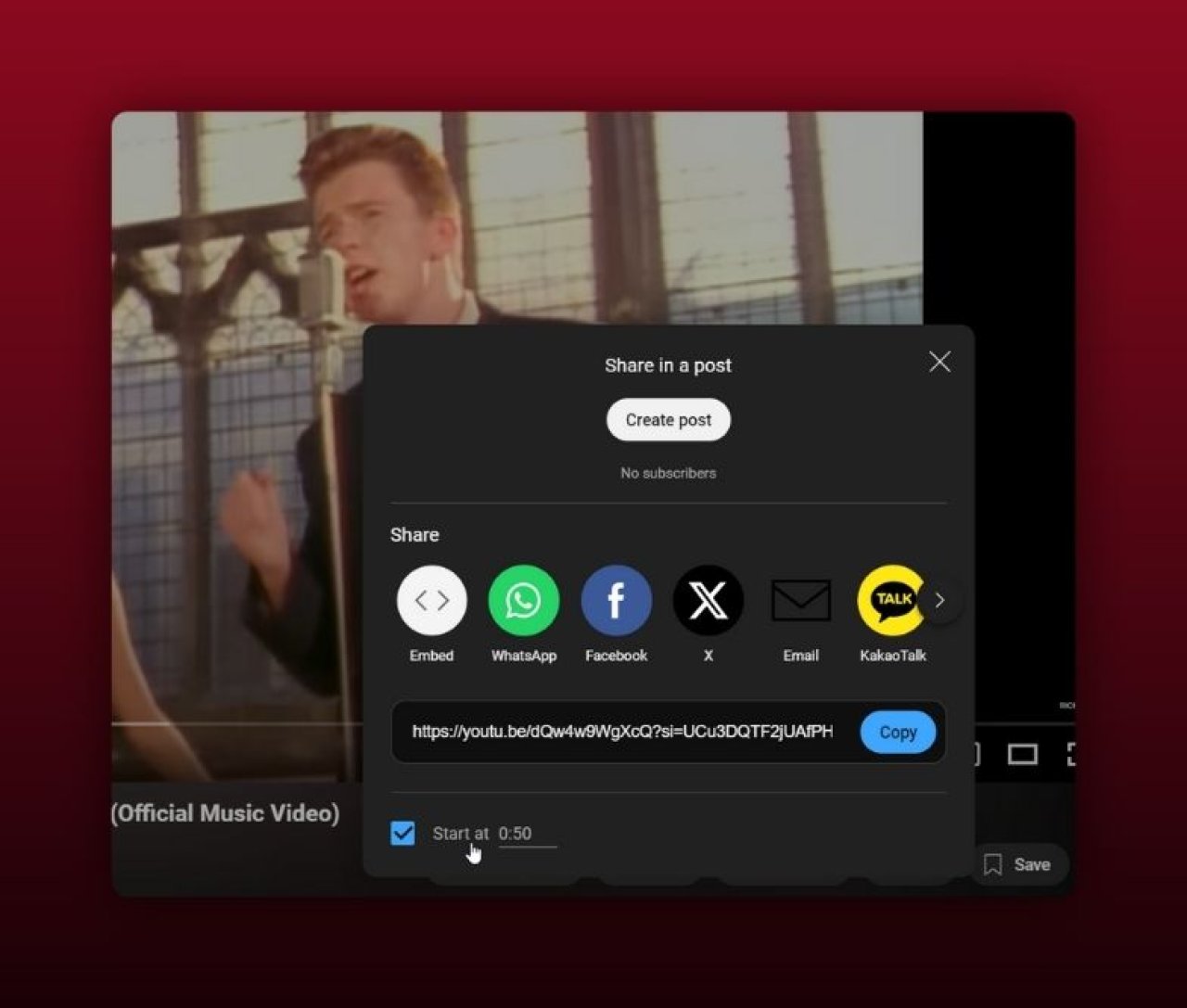
Selv om denne knappen er hendig, kan du også gjøre det samme manuelt ved å skrive inn noen få tegn på slutten av en YouTube-kobling...
Identifiser starttidspunktet : Spill av videoen og sett på pause ved ønsket starttidspunkt. Legg merke til den nøyaktige tiden som vises på videospilleren.
Legg til &t=XXs på slutten av videoens URL, der XX er antall sekunder du vil at videoen skal starte på. Eksempel: https://youtu.be/dQw4w9WgXcQ&t=43s
Rediger nettadressen for sluttid (valgfritt) : Legg til &end=XXs for å angi sluttid i sekunder. Eksempel: https://youtu.be/dQw4w9WgXcQ&t=43s&end=90s (MERK! Da dette ble skrevet, fungerte ikke innstillingen av sluttid, men hvis det ville fungere, ville dette være måten å gjøre det på)
Del den redigerte nettadressen : Bruk den endrede nettadressen for å dele videoen din. Ved å legge den ut i sosiale medier eller e-post vil videoen starte og slutte på de angitte tidspunktene.
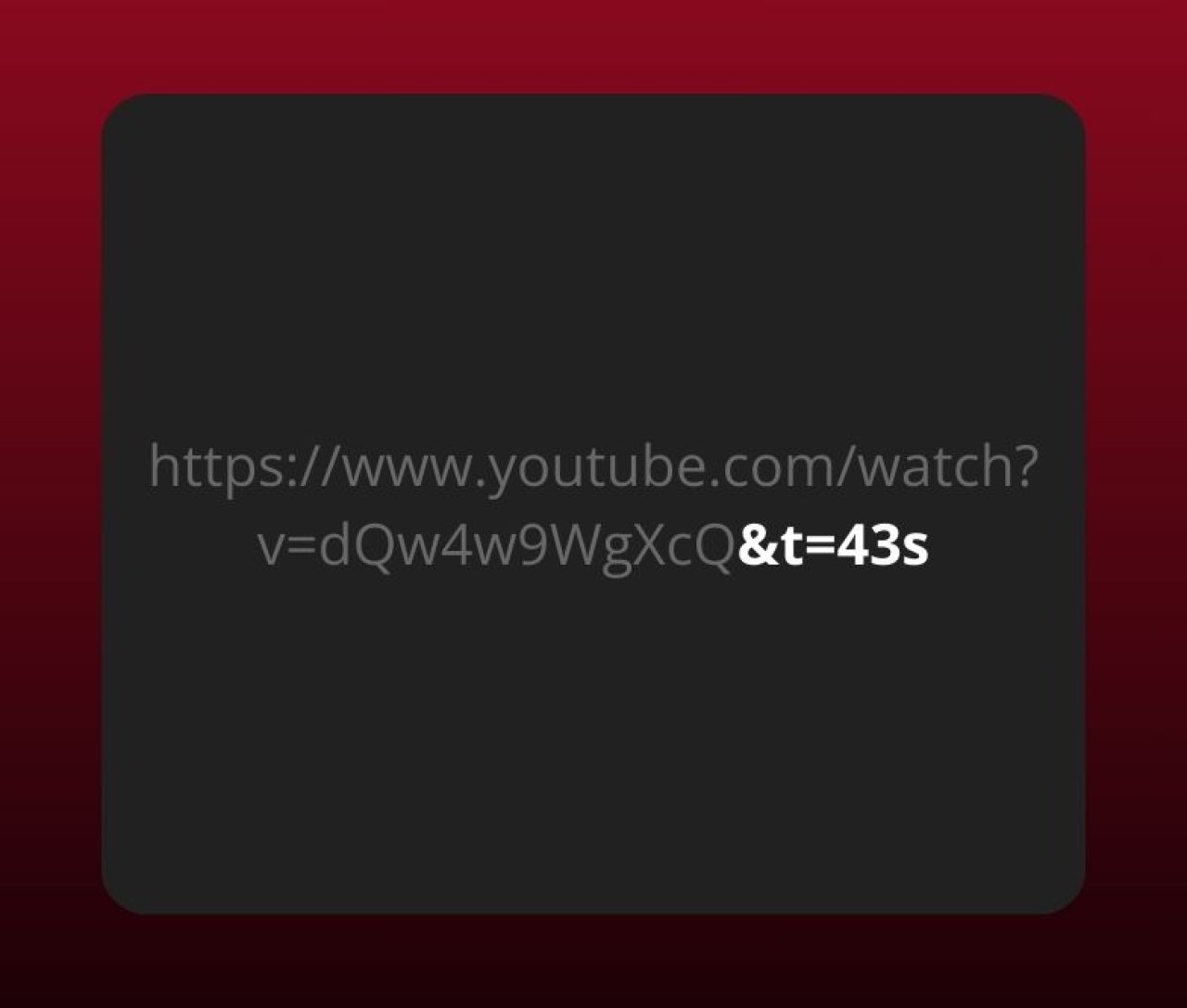
Ved å følge disse trinnene kan en hvilken som helst spesifikk del av en YouTube-video fremheves, noe som gir nøyaktig kontroll over hvilket innhold som vises.
Deling fra mobile enheter
Bruke YouTube-appen
Åpne YouTube-appen på mobilenheten din. Naviger til videoen du vil dele og trykk på den for å begynne å spille. Sett videoen på pause på ønsket starttidspunkt ved å trykke på skjermen. Trykk på "Del"-knappen, vanligvis funnet under videoen. En meny vises; velg "Kopier lenke."
For å dele med en bestemt starttid, legg til tidsstemplet til den kopierte URL-en ved å legge til "&t=" etterfulgt av antall sekunder som representerer starttiden. Hvis du for eksempel vil at videoen skal starte på 1 minutt og 30 sekunder, legger du til "&t=90s" i URL-en. Del denne modifiserte lenken via din foretrukne plattform.
Bruke en mobil nettleser
Åpne mobilnettleseren og gå til YouTube. Søk etter og velg videoen du vil dele. Spill av videoen og sett den på pause ved ønsket starttidspunkt. Trykk på URL-en i adressefeltet for å redigere den.
Legg til "&t=" manuelt etterfulgt av antall sekunder som indikerer starttiden til videoens URL. For å starte på 2 minutter, legg til "&t=120s." Kopier denne nye nettadressen og del den hvor du måtte ønske.
Selv om disse metodene ikke tilbyr et alternativ for å spesifisere en sluttid direkte, tillater de deling av YouTube-videoer fra en bestemt starttid på mobile enheter. Dette muliggjør presis innholdsdeling når det er nødvendig.
Tips for nøyaktig tidsinnstilling
Å sikre nøyaktige start- og sluttider forbedrer seeropplevelsen når du deler bestemte deler av YouTube-videoer. Bruk følgende metoder for nøyaktige innstillinger.
Bruke tastatursnarveier for nøyaktighet
Tastatursnarveier forenkler innstilling av nøyaktige tider på stasjonære datamaskiner. Trykk på k for å sette videoen på pause. Bruk piltastene for å justere videoen med 5 sekunder: venstre pil for å spole tilbake og høyre pil for å spole fremover. Hold nede Shift og bruk piltastene for å bevege deg med 10-sekunders intervaller. En gang på riktig tidspunkt, trykk på c-tasten for å kopiere URL-en med tidsstemplet for å sikre nøyaktighet.
Dobbeltsjekke tidsstempler før deling
Bekreft tidsstempler ved å forhåndsvise videolinken. Lim inn den endrede nettadressen i nettleseren og sjekk om videoen starter og slutter til tiltenkte tidspunkter. Selv om dette trinnet kan virke overflødig, bekrefter det nøyaktigheten til det delte tidsstemplet. Denne mindre innsatsen bidrar til å unngå potensielle visningsforstyrrelser.
Disse fremgangsmåtene sikrer at delt YouTube-innhold begynner og slutter nøyaktig som tiltenkt, noe som øker seernes engasjement og sikrer en sømløs seeropplevelse uten ekstra verktøy som en YouTube-nedlaster.
Vanlige problemer og feilsøking
Når du deler YouTube-videoer med spesifikke start- eller sluttider, kan brukere støte på forskjellige problemer. Denne delen tar for seg vanlige problemer og gir løsninger for å sikre jevn deling av opplevelser.
Problemer med tidsstempler som ikke fungerer
Tidsstempler ser noen ganger ut til å mislykkes på grunn av feil formatering eller plattformspesifikke begrensninger. Å sikre riktig formatering av tidsstempler, som "t=1m30s" for å starte på 1 minutt og 30 sekunder, løser vanligvis de fleste problemer. Hvis tidsstemplene fortsatt ikke fungerer, prøv følgende trinn:
Sjekk URL-format : Sørg for at URL-en ser slik ut: https://www.youtube.com/watch?v=VIDEOID&t=1m30s.
Bekreft videoinnbygginger : Innebygde spillere kan ignorere tidsstempler. Bruk hele YouTube-lenken i stedet.
Inspiser nettleserutvidelser : Noen utvidelser forstyrrer YouTube-funksjonaliteten. Deaktiver utvidelser og test på nytt.
Problemer med å dele på forskjellige plattformer
Ulike plattformer håndterer YouTube-lenker unikt. Noen plattformer fjerner tidsstempler fra koblingene eller klarer ikke å gjengi dem riktig. For å løse dette bør du vurdere følgende løsninger:
Plattformkompatibilitet : Del YouTube-koblinger direkte på plattformer som Facebook, Twitter og fora, som støtter tidsstempler iboende.
Bruk utdrag : Legg ut beskrivende tekst som nevner start- og sluttid hvis tidsstempler mislykkes.
Testkoblinger : Forhåndsvis alltid de delte koblingene dine på målplattformene for å bekrefte at tidsstemplene fungerer som de skal.
Ved å følge disse strategiene kan brukere dele bestemte deler av YouTube-videoer mer effektivt til tross for plattformbegrensninger.
Alternative metoder for å dele spesifikke videosegmenter
Her er alternative metoder for å dele spesifikke videosegmenter utover å bruke YouTubes tidsstempelfunksjon.
Lage klipp på YouTube
YouTube-klipp lar deg dele spesifikke segmenter fra større videoer uten å kreve eksterne verktøy. Denne funksjonen er ideell for kortere klipp, som strekker seg over 5-60 sekunder.
Få tilgang til videoen : Åpne YouTube-videoen du vil lage et klipp fra.
Velg 'Klipp' : Klikk på 'Klipp'-knappen som du finner under videospilleren.
Angi start- og sluttpunkter : Dra glidebryterne for å velge ønsket segment. Sørg for at dette segmentet faller innenfor YouTube Clips' 60-sekundersgrense.
Lag en tittel : Legg til en relevant tittel på klippet ditt for enklere gjenkjennelse.
Del klippet : Klikk "Del klipp" for å generere en delbar lenke som peker direkte til det spesifikke segmentet.
Denne metoden er enkel og effektiv for å engasjere publikum med korte, men virkningsfulle videodeler.
Bruke tredjepartsverktøy
Tredjepartsverktøy gir fleksibilitet for deling av spesifikke videosegmenter, spesielt når YouTubes innebygde funksjoner er utilstrekkelige.
TubeChop : Dette nettbaserte verktøyet lar deg lage tilpassede videosegmenter fra YouTube-videoer.
Skriv inn video-URL : Lim inn video-URL-en i TubeChops søkefelt.
Velg segment : Bruk grensesnittglidere for å definere start- og sluttpunktene for klippet ditt.
Hakk og del : Generer en ny URL for den kuttede videoen, klar til å dele.
Downsub : Et annet verktøy som primært brukes til å laste ned undertekster, men det tilbyr også nedlasting av spesifikke segmenter.
Sett inn URL : Send inn YouTube-videoens URL på Downsub.
Last ned undertekster : Mens det primært brukes til undertekster, kan Downsub noen ganger lette delvise nedlastinger hvis undertekster er nødvendig.
Kapwing : Dette redigeringsverktøyet støtter videotrimming og å legge til tilpassede start- og sluttpunkter.
Last opp eller lim inn URL : Legg til ønsket YouTube-video til Kapwing.
Trim video : Bruk trimmingsalternativene for å spesifisere start- og sluttider.
Eksporter segment : Eksporter det klippede segmentet og generer den delbare koblingen.
Ved å bruke disse verktøyene kan skapere administrere og dele spesifikke segmenter effektivt, selv når YouTubes innebygde funksjoner eller tidsstempelkoblinger har begrensninger.
Konklusjon
Å mestre kunsten å dele spesifikke deler av YouTube-videoer kan øke vår evne til å engasjere publikum betraktelig. Ved å utnytte YouTubes innebygde tidsstempelfunksjon sammen med alternative metoder som å lage klipp og bruke tredjepartsverktøy som TubeChop Downsub og Kapwing, kan vi overvinne begrensninger og forbedre vår innholdsdelingsstrategi. Disse teknikkene effektiviserer ikke bare prosessen, men sikrer også at vi leverer de mest virkningsfulle segmentene til seerne våre effektivt. La oss dra nytte av disse verktøyene for å gjøre videodelingsopplevelsen sømløs og effektiv.
Ofte stilte spørsmål
Hvordan kan jeg dele en bestemt del av en YouTube-video ved å bruke tidsstempler?
For å dele en bestemt del av en YouTube-video, spill av videoen og sett på pause på ønsket startpunkt. Høyreklikk på videoen, velg «Kopier video-URL på gjeldende tidspunkt» og del koblingen. Videoen vil begynne å spille fra det angitte tidsstempelet når noen åpner lenken.
Hva er YouTube-klipp og hvordan fungerer de?
YouTube-klipp lar brukere lage kortere segmenter fra videoer. Du kan velge et segment fra 5 til 60 sekunder. Klikk på "Klipp"-knappen under videoen, angi start- og sluttpunkt, og del klippkoblingen.
Hva er TubeChop og hvordan hjelper det med å dele videosegmenter?
TubeChop er et tredjepartsverktøy som lar deg velge og dele spesifikke deler av en YouTube-video. Lim inn video-URL-en i TubeChop, velg start- og sluttid for segmentet du vil dele, og generer en delbar lenke til den spesifikke delen.
Hvordan kan Downsub brukes til å dele videosegmenter?
Downsub laster først og fremst ned undertekster, men det kan også hjelpe ved å gi eksakte tidsstempler. Bruk undertekstene for å identifisere de riktige tidsrammene. Kopier disse tidsstemplene for å lage nøyaktige, delbare videokoblinger ved hjelp av YouTubes innebygde funksjon eller andre verktøy.
Hva er Kapwing og hvordan forbedrer det videosegmentdeling?
Kapwing er et online videoredigeringsverktøy som lar deg trimme, klippe og redigere YouTube-videoer. Last opp videoen din til Kapwing, bruk redigeringsverktøyene til å velge ditt spesifikke segment, og eksporter og del deretter det redigerte segmentet direkte.
Hvorfor kan jeg bruke tredjepartsverktøy i stedet for YouTubes innebygde funksjoner?
Tredjepartsverktøy som TubeChop, Downsub og Kapwing tilbyr ekstra fleksibilitet og redigeringsalternativer som YouTubes innebygde funksjoner kan mangle. Disse verktøyene kan overvinne plattformbegrensninger og gi mer kontroll over nøyaktig deling av videosegmenter for økt seerengasjement.
